苹果手机怎么解除爱奇艺绑定 苹果手机如何取消爱奇艺会员
日期: 来源:小麦安卓网
在如今移动互联网时代,爱奇艺作为中国领先的在线视频平台,为用户提供了丰富多样的影视内容和独家资源,随着使用习惯的改变,一些苹果手机用户可能希望解除与爱奇艺的绑定或取消会员服务。今天我将为大家介绍如何在苹果手机上解除爱奇艺绑定和取消会员,以满足用户个性化的需求。无论是解除绑定还是取消会员,你都可以轻松操作,享受更加自由的观影体验。
苹果手机如何取消爱奇艺会员
操作方法:
1.打开苹果手机的设置。
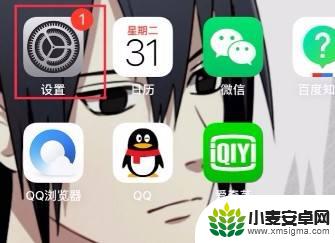
2.选择iTunesStore与App Store。
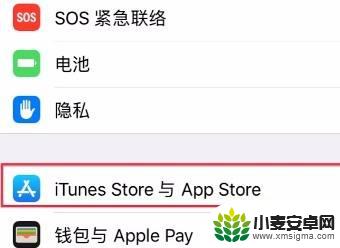
3.接着在打开的页面中,点击Apple ID。
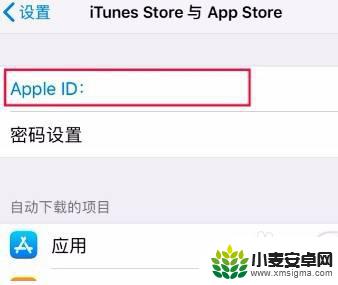
4.在打开的窗口中,选择查看Apple ID。
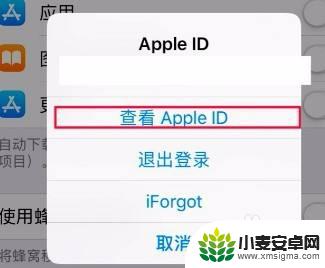
5.在打开的页面中,点击订阅。
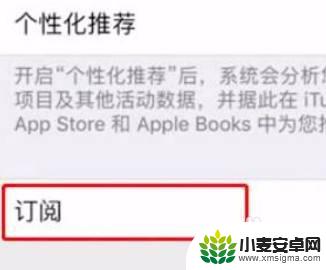
6.打开爱奇艺订阅,这里点击最下面的取消订阅即可。
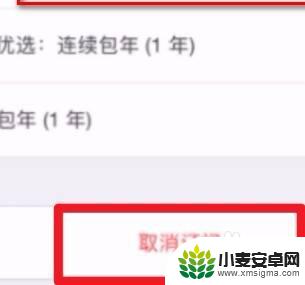
以上是关于如何解除苹果手机上爱奇艺绑定的全部内容,如果您遇到类似问题,可以参考本文中介绍的步骤进行修复,希望对大家有所帮助。
相关教程
-
小米爱奇艺会员怎么取消自动续费 小米手机爱奇艺会员自动续费取消方法
-
安卓手机怎么取消爱奇艺会员 怎么在安卓手机上取消爱奇艺会员自动续费
-
苹果手机怎么关爱奇艺的会员自动续费 苹果手机爱奇艺订阅自动续费取消方法
-
爱奇艺手机会员怎么在电脑上登录 如何在电脑上登录手机爱奇艺会员
-
爱奇艺会员怎么登录第二个手机 爱奇艺会员如何在另一个手机上扫码登录
-
苹果手机关闭爱奇艺会员自动续费功能 苹果手机爱奇艺会员取消自动续费步骤
-
手机声控拍照怎么操作 手机声控拍照设置步骤
-
vivo如何清理手机内存空间 vivo手机清理干净内存技巧
-
用手机怎么扫描文字成电子版 手机扫描纸质文件制作电子版扫描件
-
华为手机如何开启qq分身 华为手机QQ分身快速设置方法












